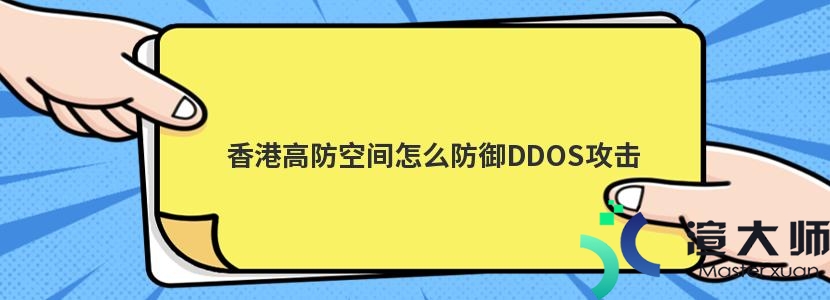如何在IIS上配置SSL证书呢?本文美国渲大师主要为大家介绍IIS7/IIS8下。安装Symantec证书配置https的图文步骤。供大家参考。
注:IIS版本(IIS7/IIS8);SSL证书(Symantec SSL证书)
IIS安装Symantec证书具体步骤如下:
1。购买Symantec SSL证书
Symantec赛门铁克证书是全球领先的网络安全品牌。也是互联网上最受认可和信任的SSL数字证书品牌。点击查看“Symantec SSL证书价格”。
2。待Symantec证书颁发之后。下载证书文件。准备安装SSL证书
3。打开IIS管理器。点击“服务器证书”。进入“完成证书申请”

4。如图所示。输入Symantec证书相关文件
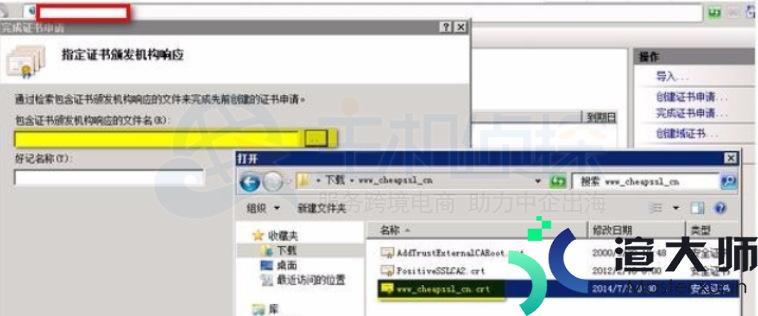
5。下一步。输入安装SSL证书的网站域名
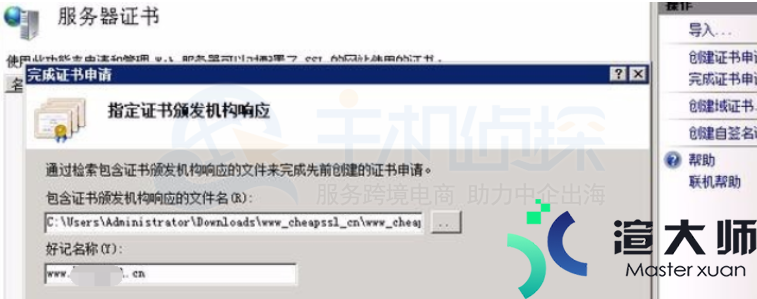
6。点击“确定”之后。就可以看见成功安装的样子

7。接下来。绑定端口。在IIS管理器的左侧找到你要安装SSL证书的站点。然后点击右侧的“绑定” 。接着点击添加。选择类型为 https 端口为443 ,SSL证书为刚才所填写的有好名称的证书。
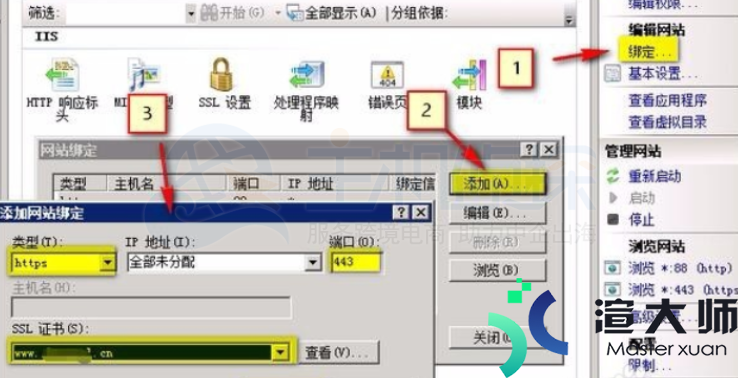
8。最后。记得要重启IIS。之后IIS安装Symantec证书就可以生效了。

更多服务器知识文章推荐:
本文标题:IIS7/IIS8安装Symantec证书的图文教程
本文地址:https://gpu.xuandashi.com/31793.html,转载请说明来源于:渲大师
声明:本站部分内容来自网络,如无特殊说明或标注,均为本站原创发布。如若本站内容侵犯了原著者的合法权益,可联系我们进行处理。分享目的仅供大家学习与参考,不代表本站立场!
本文地址:https://gpu.xuandashi.com/31793.html,转载请说明来源于:渲大师
声明:本站部分内容来自网络,如无特殊说明或标注,均为本站原创发布。如若本站内容侵犯了原著者的合法权益,可联系我们进行处理。分享目的仅供大家学习与参考,不代表本站立场!